|
Для быстрого просмотра запущенных приложений и переключения между ними в Windows 10 можно использовать комбинацию клавиш Alt + Tab, применяемую с той же целью и в более ранних версиях операционной системы. При нажатии этих клавиш на экране появляется панель предварительного просмотра с миниатюрами работающих программ, между которыми можно переключаться, удерживая Alt и нажимая Tab или клавиши-стрелки назад-вперед.
Использование миниатюр кажется рациональным, так как по идее их наглядность должна давать представление о запущенных приложениях, но это не совсем так. Эскизы малы и разглядеть содержимое окон едва ли возможно, поэтому пользователь ничего не потеряет, если отключит их отображение совсем, оставив видимыми только значки и их названия. Управление настройками отображения элементов панели Alt + Tab через интерфейс в Windows 10 не предусматривается, но вы можете воспользоваться редактором реестра.
Вызовите его командой regedit и разверните ветку HKCU/Software/Microsoft/Windows/CurrentVersion/Explorer, в правой наибольшей области создайте посредством контекстного меню параметр 32-бит типа DWORD и обзовите его AltTabSettings.

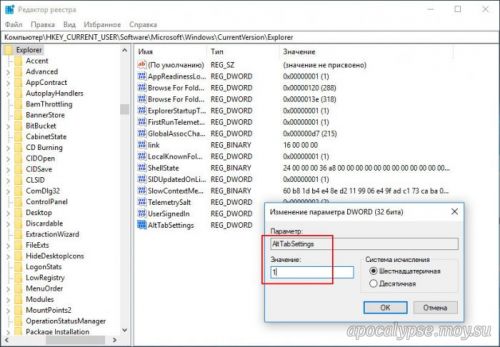
Дважды кликнув по созданному параметру, установите в качестве его значения 1, сохраните изменения, закройте редактор и перезапустите Проводник любым удобным вам способом, дабы новые настройки вступили в силу.
Теперь, если вы нажмете Alt + Tab, то увидите, что вместо миниатюр окон приложений на изрядно потерявшей в размерах панели отображаются их значки с указанием названия работающих программ.
Для восстановления вида панели по умолчанию удалите созданный параметр или измените его значение с 1 на 0.
|